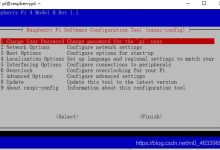gz文件解压报错unexpected
在处理压缩文件时,我们经常会遇到各种各样的问题,当你在解压.gz文件时遇到“unexpected”错误,这通常意味着解压过程中出现了某些预期之外的情况,可能是文件本身的问题,也可能是解压工具或操作上的问题,以下将详细探讨这一错误及其可能的解决方案。,需要明确的是,.gz文件是基于GNU Zip(gzip)压缩工具的压缩文件格式,通常用于Linux系统中,即便是在Windows系统中,我们也可以使用兼容的工具来解压这种类型的文件。,“unexpected”错误的具体原因可能有以下几点:,1、 文件损坏:可能是由于不当的传输、存储或操作,.gz文件在解压前已经损坏。,2、 不兼容的工具:使用与.gz格式不兼容的解压工具可能导致错误。,3、 操作系统权限:在某些情况下,操作系统可能会限制解压操作的权限。,4、 错误的操作方法:用户在解压过程中可能执行了错误的命令或操作。,5、 软件版本问题:使用的解压工具版本过旧,可能不识别文件的新格式或特性。,以下是一些解决“unexpected”错误的方法:, 检查文件完整性:确保文件下载或传输过程中没有发生错误,可以通过在网络浏览器中重新下载文件,或者在命令行中使用 md5sum(Linux)或相应的工具来检查文件的校验和。, 使用正确的工具:选择合适的工具来解压.gz文件,在Windows上,可以使用WinRAR、7Zip等工具;在Linux上,可以使用 gzip命令。, 命令行解压方法:在Linux或Mac系统中,通常可以使用以下命令来解压文件:,“`,gzip d filename.gz,“`,或者,“`,gunzip filename.gz,“`,如果是Windows系统,并且安装了兼容的工具,也可以在命令提示符或PowerShell中尝试类似操作。, 权限问题:如果你在解压文件时遇到权限错误,可以尝试以下命令(以Linux为例):,“`,sudo gzip d filename.gz,“`,或者改变文件的权限:,“`,chmod 777 filename.gz,“`,然后再尝试解压。, 尝试不同的解压工具:如果默认的解压工具不工作,可以尝试使用不同的工具,例如使用 7z命令:,“`,7z x filename.gz,“`, 查看错误日志:如果解压工具提供了错误日志,仔细阅读以获取更多关于错误的详细信息,这有助于诊断问题。, 更新工具:确保你的解压工具是最新版本,以便支持最新的压缩格式。, 恢复选项:某些解压工具提供了恢复损坏文件的选项,可以在解压工具的设置中查找这样的选项。,如果以上方法都没有解决问题,你可以进一步尝试以下操作:, 文件分割检查:如果原始文件非常大,可能被分割成了多个.gz文件,确保所有分片都已下载且没有遗漏。, 运行病毒扫描:压缩文件可能包含恶意软件,导致解压时出现异常,运行病毒扫描以确保文件安全。, 寻求社区帮助:在专业的技术论坛或社区中,分享你的问题,可能会得到来自经验丰富的用户的解决方案。,如果问题依然无法解决,你可能需要考虑数据的恢复服务,在一些情况下,如果文件非常重要,专业的数据恢复服务可能是唯一的选择。,面对“unexpected”这样的错误,保持耐心,逐一排查可能的问题,通常都能找到解决方案,希望以上内容能够帮助你解决问题。, ,

 国外主机测评 - 国外VPS,国外服务器,国外云服务器,测评及优惠码
国外主机测评 - 国外VPS,国外服务器,国外云服务器,测评及优惠码